他の携帯電話の画面を合法的に表示する方法:親のためのガイド
スマホで他の携帯を見るのは簡単ですが、どうすればいいのでしょうか? この記事では、わかりやすく効果的な方法をお伝えします。様々な種類のAndroid搭載デバイスは、現在、毎日よく活用されています。そのため、リモートでアクセスする場合が必要かもしれません。そこで、デバイスの完全制御や部分制御を得るために、強力で使いやすく、信頼できるメカニズムが必要になります。
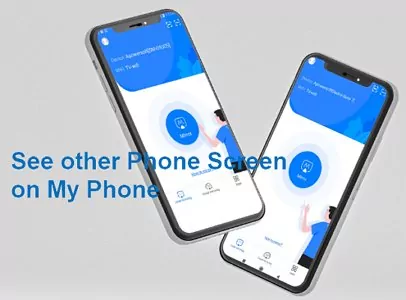
幸いなことに、多くのアプリ、ツール、サービスによって、離れた場所からAndroid端末をシームレスかつ簡単に操作することができます。 自分のスマホで他人のスマホ画面を見る方法を説明します。これらのツールは、ほとんどのデバイスですべての人気のあるAndroidバリエーションと互換性があります。
様々なソフトウェアを使用することにより、コンピュータ上でこのアクセスを実行することができます。スマホでも効率的にアクセスすることができます。
合法かつ規範的に使用するための説明
他人の携帯電話の画面を自分の携帯電話で確認する行為は、プライバシー権やデータ保護に関する法的問題を引き起こす可能性があります。基本的に、他人の同意なしにそのような行為を行うことは、プライバシー侵害と見なされ、違法となる可能性があります。そのため、使用前に関連する法律を理解し、遵守することが重要です。
法的なリスクを回避するために、以下の点にご注意ください
- 同意の取得:他人の携帯電話を監視したり、情報にアクセスしたりする前に、必ずその人の明確な同意を得てください
- 適法な使用目的:携帯電話の監視は、個人の安全やセキュリティを確保するためにのみ使用するべきです。例えば、子供の安全を守るためなど、合法的な目的で使用してください
- 法的規制を遵守:関連するプライバシー保護法を確認し、それに従って行動してください
- 適切なツールの選択:合法的に認証され、プライバシー保護基準を満たしたツールを選択してください
1 AirDroid Parental Control
AirDroid Parental Controlはスクリーンミラーリング機能を搭載した初のペアレンタルコントロールアプリです。これは、親が子供の携帯電話のアクティビティをチェックするための、最も効果的で効率的な方法であることが証明されています。無料体験版があり、良いデジタル習慣を身につけさせながら、現実世界でもオンラインでもお子様の安全を守ることができます。このアプリは、幅広い機能を備えています。

主な機能
- お子様の端末画面を保護者の端末にミラーリングし、オンラインアクティビティを監視
- お子様スマホの通知や発信者情報を親御様の端末に同期
- カメラとマイクでお子様の携帯電話周辺を遠隔監視
- お子様の位置情報をリアルタイムで追跡し、スクリーンタイムを管理可能
- お子様の携帯電話にある不適切なアプリや新しいアプリをブロック
スマホでお子さまのスマホ画面を確認する手順
以下の手順でアプリをご利用ください。
Step 1. お使いのデバイスにAirDroidペアレンタルコントロールアプリをダウンロードし、インストールします。スマホでアプリを起動し、サインインしてください。
Step 2. お子様のスマホでAirDroid Kidsをダウンロードします。AirDroid Kidsを起動し、アプリで必要な設定をします。
Step 3. ペアリングコードを入力してデバイスを連携します。アプリはステルスで動作し、スクリーンミラーリングをクリックすると、知らない間に子供のスマホが表示されます
2 TeamViewerモバイルアプリ
TeamViewerは人気のあるリモートコントロールソフトウェアです。誰かがスマホで助けを必要としている場合、このアプリを選んでサポートすることができます。TeamViewer を使用してサポートを提供すると、自分のスマホでその人のスマホが表示されます。
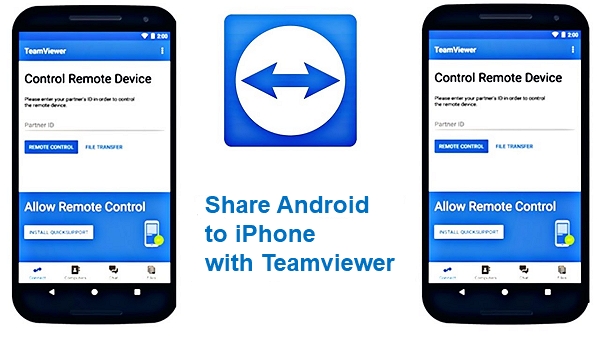
デバイスを接続するには、以下の手順に従います。
Step 1. 着信側のデバイスにTeamViewer QuickSupport(チームビューワー クイックサポート)をインストールします。アプリケーションを開き、表示される「ID」に注意します。
着信側のデバイスがSamsungの場合、Samsung専用のQuickSupportをダウンロードしてください。
Step 2. 発信側のデバイスに「TeamViewerでリモートコントロール」をインストールします。テキストボックスに着信側が表示されるIDを入力します。この後、「リモートコントロール」ボタンを押して、2つのデバイス間の接続を確立します。
Step 3. 着信側の端末に発信側の端末からの制御要求が表示されます。ドロップダウンメニューから 「許可」を選択します。
うまくいけば、着信側の端末の画面が発信側の端末に表示され、フルコントロールできるようになります。設定に入ると、どのアプリケーションでもほぼすべての内容を変更することができます。コントロールされているスマホを直接操作することも可能で、コントロールするセルにもそれが反映されます。
欠点は、遅延時間が非常に長いことです。テストでは、各リモートアクションがコントロールされる携帯に表示されるまで、少なくとも2秒かかる場合があります。
3 AnyDesk
AnyDesk は、他のスマホからスマホを制御するための最も簡単なツールの 1 つです。両方のデバイスがインストールされたら、コントロールするスマホに制御したいスマホのアドレスを入力します。
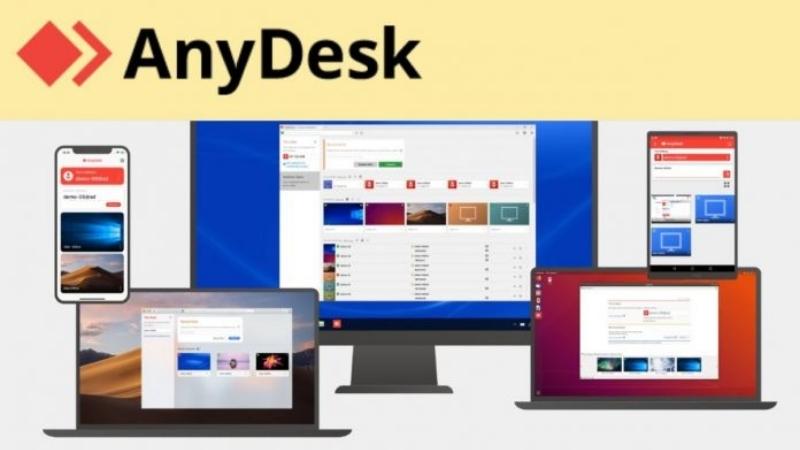
接続を正しく確立するために、デバイスに表示されるすべてのウィンドウ(セキュリティ警告、着信リンク、録画またはストリーム)を受け入れる必要があります。
AnyDesk アプリケーションを開いた後、制御されるデバイスでも「プラグイン」または「アドオン」が利用できるようになります。同じアプリケーションで、このアドオンをインストールした後、Androidのアクセシビリティで有効にするプロセスを案内します。これらのことが完了しないと、デバイスをリモートコントロールすることはできません。
4 AirDroid Cast
AirDroid Castはスクリーンミラーリングアプリで、他人のスマホの画面を自分のスマホにミラーリングすることをサポートします。他人のスマホ画面を自分のスマホで見る必要がある理由に関係なく、許可を得た後、数ステップで実行できます。
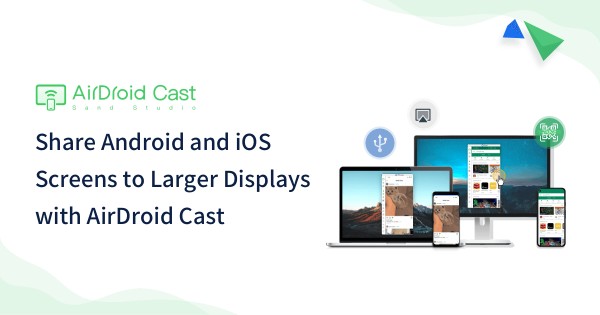
他人のスマホ画面を自分のスマホで見るのに最適なアプリを選ぶ方法
2025年、他人のスマホ画面を見るのに最適なアプリとは? ペアレンタルコントロールアプリを使って子供を監視すれば、子供が使っているウェブサイトやアプリ、チャットなどを知ることができ、夜もぐっすり眠れるという安心感が得られます。親は子供の安全を守らなければなりませんが、ペアレンタルコントロールアプリは、今日の技術でこれを行うための最良の方法です。
保護者のニーズを満たすために適切なアプリを選択することは、非常に多くのオプションがあるため、簡単ではありません。ここでは、ペアレンタルコントロールアプリを購入する前に考慮すべき点をいくつか紹介します。
デバイスの種類
対象デバイスがAndroid、iOS、Mac、またはその他のOSで動作しているかどうかを判断しておくと便利でしょう。ペアレンタルコントロールアプリの中には、Android端末にしか対応していないものもありますし、iOSにも対応しているものもあります。
ほとんどのペアレンタルコントロールのアプリは、iOSとAndroidの両方に対応しています。これらのアプリでは、タブレットや携帯電話からレポートを見たり、設定をカスタマイズしたり、ダッシュボードをすばやく見たりすることができます。これは、保護者やその他の管理者にとって利点があります。
WhatsAppやメールのモニタリングなど、一部の機能はAndroid端末でのみ利用できるため、機能リストにしっかりと目を通しておくようにしましょう。お子様がAndroid 端末をお持ちの場合、Android向けの最適なペアレンタルコントロールアプリのリストをご覧ください。
機能
ペアレンタルコントロールアプリは、スクリーンタイムをコントロールするだけでなく、お子さまに不適切だと思われる特定のアプリケーションをブロックすることもできます。これは、子供がソーシャルメディア中毒である場合、またはチャットやメールに多くの時間を費やしている場合に役立ちます。
AirDroid Parental Controlのようなペアレンタルコントロールアプリには、ソーシャルメディアアプリの利用時間を監視して、子供をネットいじめやオンライン詐欺から防ぐことも可能にします。
ペアレンタルコントロールのアプリは、不要なものをブロックします。特定のペアレンタルアプリは、あなたが承認するまで、子供がアプリをインストールするのを防ぐこともできます。
まとめ
最近の子どもたちは秘密主義で、親の監視は必要ないと考えています。特に、子供が友達を作ったり、携帯電話を隠したりするようになると、親として子供が携帯電話で何をしているのか気になって仕方がないのです。
幸いなことに、科学が技術に打ち勝つことを可能にしてくれました ソフトウェア開発者がペアレンタルコントロールアプリを開発し、AirDroidペアレンタルコントロールは最高のアプリの1つです。このアプリには3日間の無料試用期間を用意しています。







返信を残してください。